인공지능을 학습할 수 있는 환경을 만들어 봅시다.
준비
인공지능에는 성능 좋은 GPU가 필요합니다. 물론 google colab같이 GPU를 제공해 주는 곳도 있지만 낭만이 없잖아요.

그러니 이건 합리적인 소비입니다. 절대 컴퓨터가 필요해서 인공지능을 하는 것이 아니라는 거죠. 좋은 GPU가 있는 컴퓨터를 삽니다.
vscode(https://codestudycafe.tistory.com/16)와 파이썬(https://codestudycafe.tistory.com/26)을 설치합니다.
이제 vscode에서 GPU를 사용해 봅시다. 모든 환경은 윈도우 기준으로 작성합니다.
드라이버 설치
장치 관리자에서 GPU가 어떤 종류인지 확인합니다.

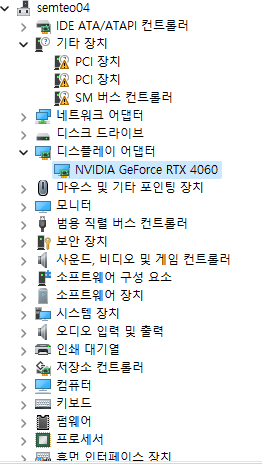
NVIDIA 공식 드라이버(https://www.nvidia.co.kr/Download/index.aspx?lang=kr)로 갑니다. 여기서 가지고 있는 GPU에 맞는 드라이버를 설치합니다.
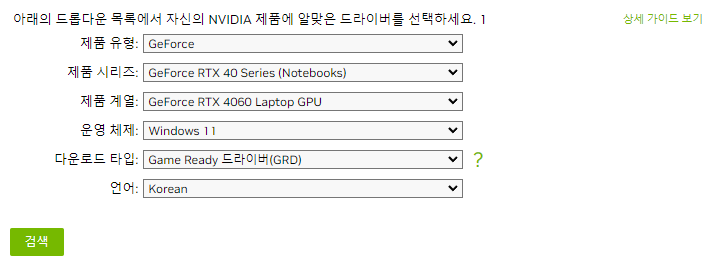

이제 시키는 대로 확인 누르면 설치가 진행됩니다.
이어서 cuda toolkit(https://developer.nvidia.com/cuda-toolkit-archive)을 설치합니다.
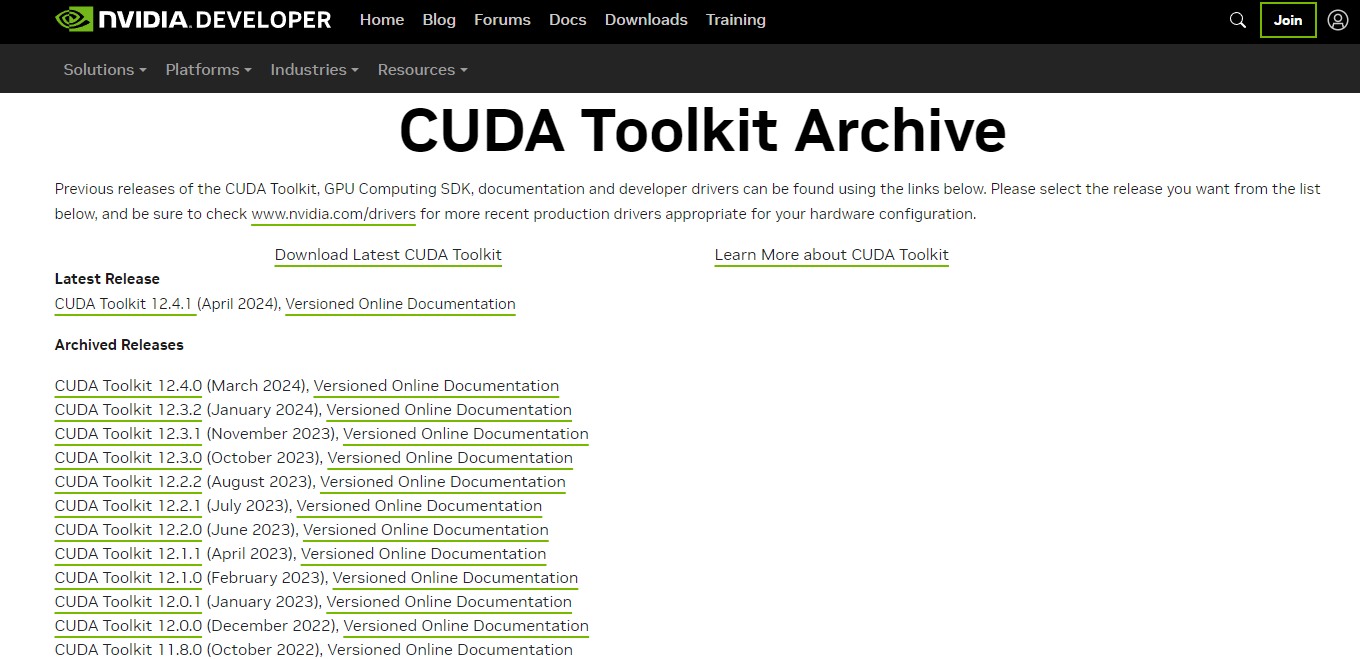
제일 위에 있는 CUDA Toolkit 12.4.1을 누르고 버전에 맞게 선택 후 다운로드 해 줍니다.

쭉 진행하다 보면 visual studio를 설치하라고 합니다. 이거 먼저 설치하고 진행합니다. 만약 이게 안나오면 vscode가 있는 것이니 넘어갑니다. 설치 경로 잘 보셔야 합니다. 특별한 설정을 안했다면 (C:\Program Files\NVIDIA GPU Computing Toolkit\CUDA\v12.4) 에 설치됩니다. 뒤의 v12.4는 버전에 따라 달라집니다.
이제 cuDNN(https://developer.nvidia.com/rdp/cudnn-archive)을 설치합니다. 버전에 맞는 CUDA랑 OS를 설치하면 됩니다.
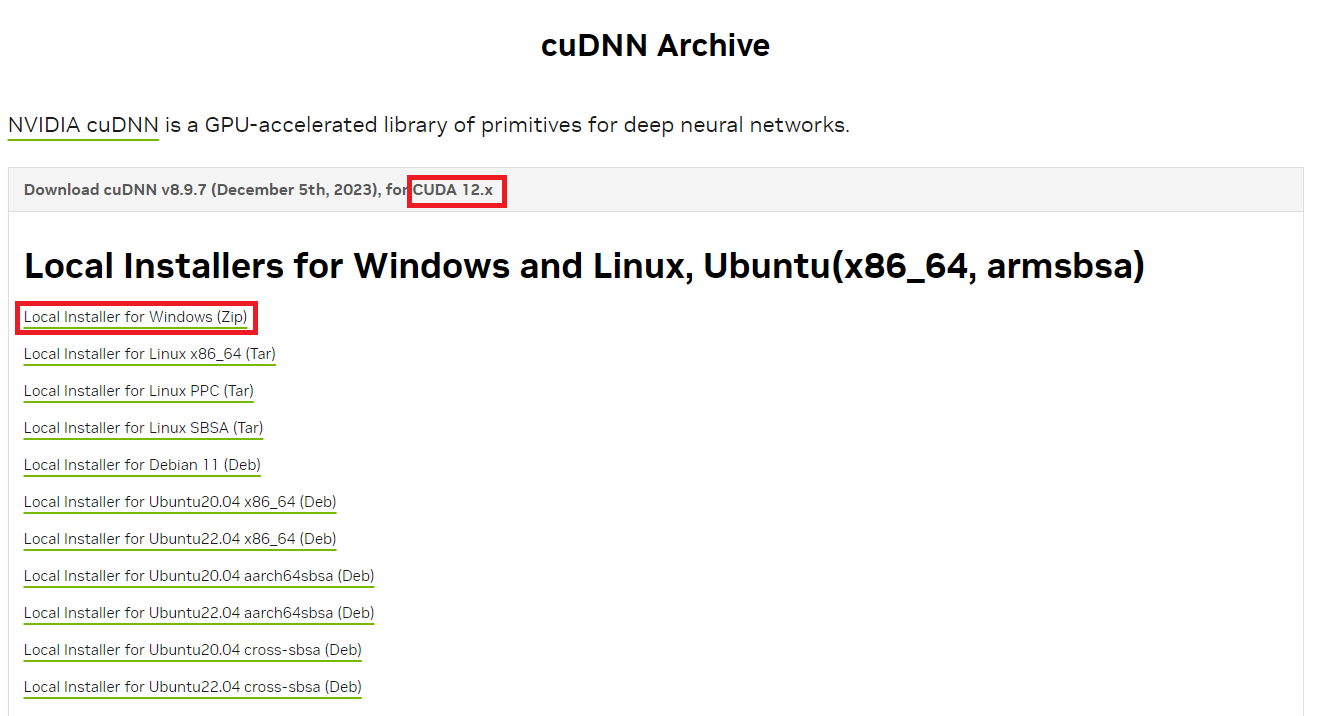
로그인을 해야 진행이 되니 계정을 만들고 다운로드 후 실행합니다. 이제 압축을 풀면 bin, lib, include 폴더가 있습니다. bin 안에 있는 파일들을 위에 경로를 기억해 둔 C:\Program Files\NVIDIA GPU Computing Toolkit\CUDA\v12.4 안의 bin 안에 옮겨 둡니다. 마찬가지로 lib, include도 옮겨줍니다.
이제 환경변수를 설정합니다. 환경 변수 편집으로 가서 환경 변수 추가를 누릅니다.


그리고 위에 추가해 준 C:\Program Files\NVIDIA GPU Computing Toolkit\CUDA\v12.4 의 bin, include 경로를 추가해 줍니다. 추가로 C:\Program Files\NVIDIA GPU Computing Toolkit\CUDA\v12.4\extras\CUPTI\lib64도 넣어줍니다.
여기서 부터는 필수는 아니지만 하면 좋은 것입니다. anaconda를 설치해 보겠습니다.
사이트(https://www.anaconda.com/download)로 간 다음 오른쪽 위 free download와 skip registration를 눌러 설치합니다.
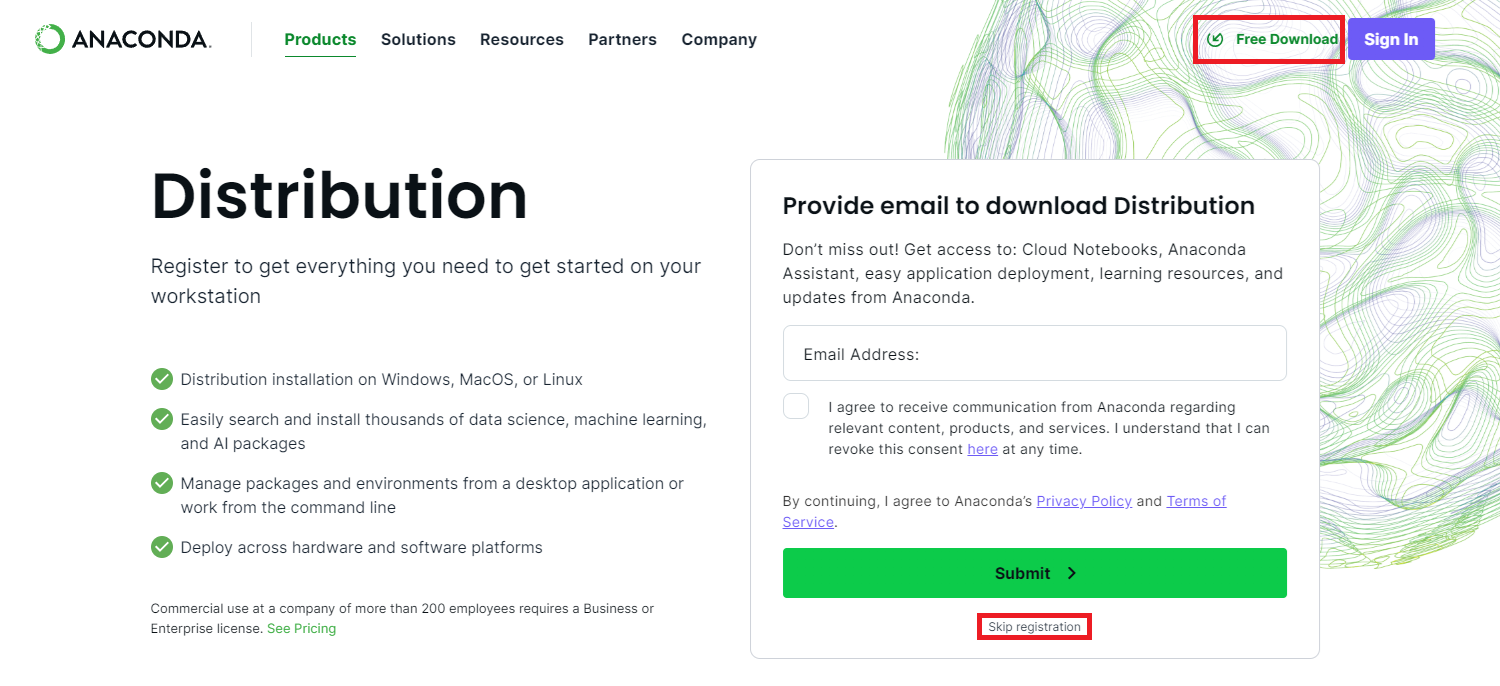
쭉 설치하고 명령 프롬프트에 conda를 칩니다. 그럼 아마 안될겁니다.

환경 변수를 추가하지 않아서 그럽니다. 위에서 한 것 처럼 환경변수로 들어가서
C:\Users\{컴퓨터 이름}\anaconda3
C:\Users\{컴퓨터 이름}\anaconda3\Library
C:\Users\{컴퓨터 이름}\anaconda3\Scripts
를 추가해 줍니다. 설치할 때 경로를 정해줬다면 그 경로에 해당하는 값을 넣어야 합니다.
명령프롬프트를 다 꺼주고 다시 켜서 conda를 입력하면 다음처럼 나옵니다.

conda를 실행해 봅시다. conda create -n tensor를 cmd창에 쳐줍니다. 뭔가 물어보면 y를 눌러줍니다.

그럼 마지막에 이렇게 나오는데 conda activate tensor하면 안됩니다. conda init을 먼저 해주고 conda activate tensor를 합니다.
필요한 설치는 얼추 다 되었습니다. 다음 글에서 몇몇 오류를 해결하고 실행해 보겠습니다.
'개발 > 딥러닝' 카테고리의 다른 글
| [논문 구현] ImageNet Classification with Deep Convolutional Neural Networks (0) | 2024.05.22 |
|---|---|
| 1 - MNIST 모델 학습 (0) | 2024.05.19 |
| 1 - MNIST 데이터 가공 (2) | 2024.05.18 |
| 인공지능 - 환경 세팅 오류 해결 (1) | 2024.05.18 |
| [논문 리뷰] ImageNet Classification with Deep Convolutional Neural Networks (0) | 2024.05.12 |



